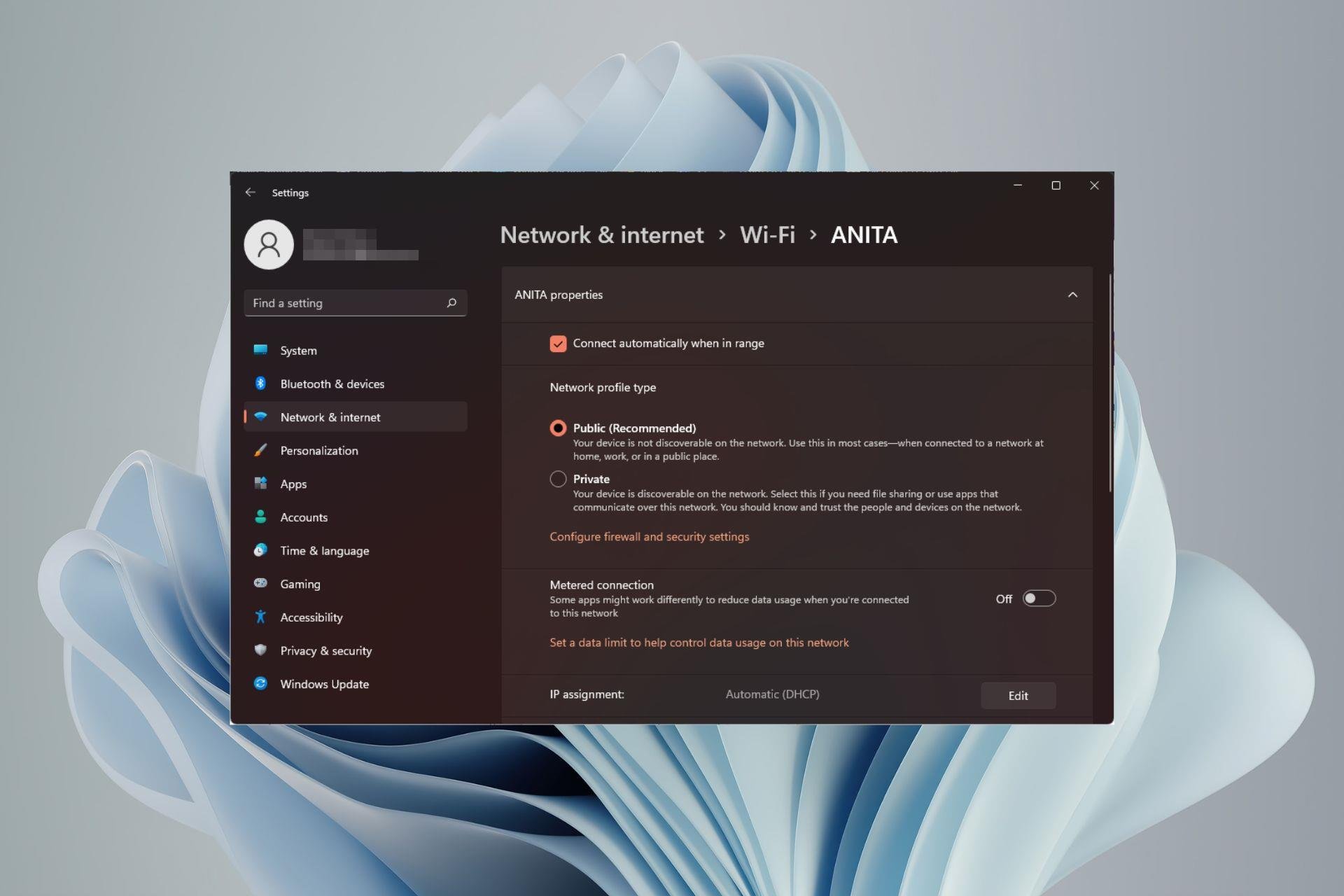
ワイヤレス ネットワークのセットアップは一般的ですが、ネットワークの種類の選択または変更は、特に結果が分からない場合には混乱する可能性があります。
Windows 11 でネットワークの種類をパブリックからプライベートに、またはその逆に変更する方法に関するアドバイスをお探しの場合は、役立つ情報をお読みください。
Windows 11 には多数のネットワーク プロファイルが付属しています。これらは基本的に、さまざまなネットワーク接続を構成するために使用できる設定のセットです。
これは、自宅やオフィスに複数の接続がある場合に便利で、新しいネットワークに接続するたびにすべてを設定する必要がありません。 Windows 11 では、プライベート ネットワーク プロファイルとパブリック ネットワーク プロファイルは 2 つの一般的なタイプですが、通常は 3 つのタイプがあります。
1. パブリック
パブリック ネットワークは、セキュリティで保護されていない接続を通じてアクセスされます。例としては、公共 Wi-Fi ホットスポット、コーヒー ショップの無料 Wi-Fi、図書館やコーヒー ショップのゲスト ネットワークなどがあります。
パブリック プロファイル上のデータのセキュリティが心配な場合は、ファイアウォールとして機能する厳密な NAT ネットワーク タイプをオンにすることができます。
2. プライベート
プライベート ネットワーク プロファイルには、ユーザー側で追加の構成を必要とせずに、コンピューターが無線または有線ネットワークに参加するために必要なすべての設定が含まれています。
ネットワーク検出がデフォルトでオンになっているため、このモードではプリンタ共有とファイル共有も利用できます。
3. ドメイン名
企業では、従業員が電子メール サーバーや社内 Web サイトなどの会社リソースにアクセスするためにドメイン ネットワーク接続を使用することがよくあります。
これらのネットワークを適用するためのさまざまなシナリオを理解したところで、いくつかの違いを強調しましょう
| プライベート | <strong></strong> | パブリック<strong></strong> | ドメイン<strong></strong> |
| <strong></strong>信頼 | 信頼できる | 信頼 | |
| <strong></strong>有効にする | 無効ドメイン内で制限されています | ||
| 有効 | 無効ですドメイン内で制限されています | ||
| 非常に安全です | 保証高い安全性# ################################## |
以上がWindows 11でネットワークの種類をプライベートまたはパブリックに変更する方法の詳細内容です。詳細については、PHP 中国語 Web サイトの他の関連記事を参照してください。